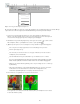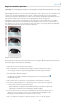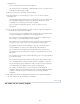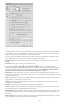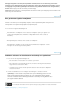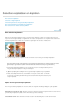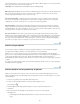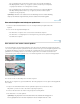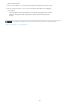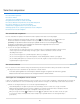Operation Manual
In Photoshop Elements 11 kunt u uw selectie perfectioneren in het dialoogvenster Hoeken verfijnen (selecteer een gedeelte
van een afbeelding > klik met de rechtermuisknop op de selectie > selecteer Hoeken verfijnen). U kunt het dialoogvenster
Hoeken verfijnen ook openen door op Selecteren > Hoeken verfijnen te klikken.
Als u op een MAC het dialoogvenster Randen verfijnen wilt openen, selecteert u een gedeelte van een afbeelding, houdt u
Control ingedrukt terwijl u op de selectie klikt en selecteert u vervolgens Randen verfijnen.
Weergavemodus. Kies in het pop-upmenu Weergave een weergavemodus voor uw selectie. Druk op F om de modi te
doorlopen.
Straal tonen. Hiermee geeft u de straal van de randverfijning weer.
De gereedschappen Straal verfijnen
en Verfijningen wissen . Hiermee kunt u het kadergebied waarin
hoekverfijningen plaatsvinden nauwkeurig aanpassen. Druk op E om snel van het ene naar het andere gereedschap te gaan.
Druk op de toets met de vierkante haak om een andere penseelgrootte te gebruiken.
Opmerking: Teken over zachte
gebieden, zoals haar of een vacht, om kleine details aan de selectie toe te voegen.
Slimme straal. Hiermee wordt de straal voor zachte en harde randen in het randgebied automatisch aangepast. Schakel
deze optie uit als de rand uniforme harde of zachte randen heeft, of als u de straalinstelling en verfijningspenselen met grotere
nauwkeurigheid wilt gebruiken.
Straal. Hiermee bepaalt u de omvang van de selectierand waarin de randverfijning plaatsvindt. Gebruik een kleine straal voor
scherpe randen en een grotere straal voor zachte randen.
Vloeiend. Kies deze optie om onregelmatigheden (pieken en dalen) in de randen van de selectie te reduceren en een
vloeiender omtrek te bewerkstelligen.
Doezelaar. Hiermee vervaagt u de overgang tussen de selectie en omringende pixels.
Contrast. Overgangen met zachte randen langs het selectiekader worden abrupter als u deze waarde verhoogt. Doorgaans
zijn de optie Slimme straal en de verfijningsgereedschappen effectiever.
Rand verschuiven. Hiermee verplaatst u zachte randen naar binnen als u een negatieve waarde kiest of naar buiten als u
een positieve waarde kiest. Wanneer u de randen naar binnen verschuift, verdwijnen ongewenste achtergrondkleuren uit de
selectieranden.
Kleuren zuiveren. Hiermee vervangt u kleurranden door de kleur van volledig geselecteerde, nabijgelegen pixels. De mate
van kleurvervanging is evenredig aan de zachtheid van de selectieranden.
183